Cómo crear un recorrido virtual de hotel para aumentar las reservas de hotel en línea [2022]
Publicado: 2022-05-20Es esa época del año cuando la gente ha comenzado a planificar vacaciones cortas y viajes. Y si es dueño de un hotel, entonces es crucial que capte su atención para obtener más reservas.
Mientras intenta obtener una clasificación más alta en línea con su sitio web y publicar anuncios, debe preparar su sitio web para una mayor conversión.
Ahora, la gente suele buscar en los hoteles disponibles en sus destinos planificados antes de salir. Pero las imágenes obsoletas e incluso los recorridos en video se han vuelto bastante comunes hoy en día y no siempre impresionan a los posibles clientes.
Entonces, ¿qué puedes hacer diferente? Utilice un recorrido virtual interactivo del hotel.
¿Sabía que los prospectos navegan de 5 a 10 veces más en sitios web que tienen un recorrido virtual?
Y cuanto más tiempo permanezca un prospecto en su sitio web, mayores serán las posibilidades de que reserve una habitación en su hotel (si está dentro de su presupuesto).
En este artículo, aprenderá por qué usted también debería utilizar un recorrido virtual de su hotel y cómo puede crear fácilmente un recorrido virtual del hotel en el que el comprador pueda reservar una habitación directamente desde el recorrido.
Vamos a empezar.
Por qué un tour virtual de hotel es la solución perfecta para más reservas
Un recorrido virtual por el hotel no solo brinda al prospecto una visión clara de lo que puede esperar en la vida real, sino que también aumenta su confianza en su hotel.
Según Virtual360NY, más del 50 % de los adultos prefieren ver recorridos virtuales cuando buscan hoteles y resorts.
De hecho, según una encuesta de 3D Tours Dubai, un recorrido virtual de calidad puede aumentar las reservas en línea, durante la temporada alta, ¡hasta en un 85 %!
¿Y por qué no? Un recorrido virtual claramente puede facilitar que sus prospectos elijan el hotel adecuado.
- El prospecto tendrá una idea clara de cómo están organizadas exactamente las habitaciones y qué otras instalaciones podrían tener cuando se alojen en su hotel. Esto a menudo no es tan realista a través de imágenes.
- Un recorrido virtual por el hotel le dará al prospecto el control para navegar por el hotel y ver las habitaciones disponibles. Este control adicional los hará sentir especiales y les resultará más cómodo tomar una decisión.
- Podrás resaltar en exclusiva la característica principal de una habitación en un recorrido virtual interactivo. Por ejemplo, supongamos que su habitación de hotel ofrece una piscina privada y agregó un recorrido virtual de la habitación junto con la piscina. El cliente experimentará de forma remota exactamente lo increíble que es eso.
- Además, puede incluir información sobre herramientas en la que pueden hacer clic para obtener una descripción escrita. En el caso de la piscina, puedes mencionar si permite una mezcla de agua tibia y fría, e incluso puedes mencionar la capacidad.
- Y lo que es más importante, puede hacer que su cliente potencial intente reservar una habitación durante el recorrido virtual.
Existen innumerables razones por las que un recorrido virtual facilita la conexión con el cliente potencial. Pero el más importante de todos ellos es que le darás al cliente potencial el control total.
Esto significa que usted no decidirá cómo verán su hotel. El cliente irá moviéndose y decidiendo las habitaciones que le parezcan adecuadas. Y si realiza un recorrido bien detallado, por ejemplo, nombrando cada habitación y mencionando las instalaciones para ellas, incluidos los puntos de acceso correctos para proporcionar información importante e incluyendo un formulario de reserva para sus habitaciones, es más probable que el cliente tome una decisión positiva. .
Ahora, muchos dicen que crear un recorrido virtual es bastante costoso o complicado. Pero adivina qué, es todo lo contrario.
Encontrará varias herramientas en línea que lo ayudarán a crear recorridos virtuales fácilmente. Todo lo que necesita es una buena cámara 360 para capturar imágenes panorámicas 360 de las habitaciones de su hotel y los lugares alrededor del hotel. Y luego, puede usarlos para generar un recorrido virtual atractivo en muy poco tiempo.
Si ha creado su sitio web usando WordPress, entonces es aún mejor para usted. Encontrará un complemento confiable llamado WPVR, que en este momento es el mejor creador de recorridos virtuales en WordPress. Es muy fácil de usar y nada caro.
Veamos cómo puede crear fácilmente un tour virtual de hotel en WordPress usando WPVR.
Cómo crear un tour virtual de hotel en su sitio de WordPress
A continuación se muestra un ejemplo de un recorrido virtual interactivo de una habitación de hotel creado con WPVR.
Puede ver que hay íconos en los que puede hacer clic para obtener más detalles sobre el servicio que recibe, y puede navegar por una vista completa de 360 para tener una buena idea de cómo está organizada la sala.
Además, hay un formulario de reserva para que reserve la habitación de inmediato.
Puedes ver claramente lo atractivo que es esto. En los próximos pasos, aprenderá exactamente cómo puede crear un recorrido similar utilizando WPVR.
Una vez que sepa cómo crear una escena para una habitación de hotel, puede continuar y crear un recorrido completo del hotel agregando más escenas de las habitaciones, los pasillos, las piscinas y otras instalaciones del hotel.
Cómo hacer un recorrido virtual por tu cuenta en WordPress
1. Preparación de imágenes adecuadas de 360 grados
En primer lugar, debe considerar tomar fotografías de hoteles de 360 grados de buena calidad. Puede usar una buena cámara DSLR o incluso un iPhone para tomar fotografías de su hotel.
Una buena imagen siempre se asegurará de que lo que intenta mostrar llegue al cliente. No te quedes atrás en lo básico. Veamos una guía rápida sobre cómo crear nuestro propio recorrido virtual de una habitación de hotel.
2. Considere usar una sola imagen para habitaciones de hotel
Una táctica que puede considerar seguir es usar una sola imagen de 360 grados para cada una de las habitaciones de su hotel, en ángulo desde el centro. Hemos visto en el pasado que las personas usaban múltiples imágenes de una habitación desde diferentes ángulos, lo que resultó en una tasa de conversión más baja. Esto se debe principalmente a que la habitación puede verse diferente desde diferentes posiciones. Más bien, es aconsejable dar una vista de 360 grados desde el centro de la habitación.
Sin embargo, si está ofreciendo una suite de luna de miel o trajes reales con más de una habitación, puede considerar incluir una escena de cada habitación. Si desea agregar varias escenas para su recorrido virtual, puede seguir esta guía.
3. Instale y active WPVR en su sitio de WordPress
Ahora, continúe y active WPVR en su sitio de WordPress. (Es gratis)
- Vaya al panel de WordPress y desplácese hasta complementos.
- Haga clic en "Agregar nuevo".
- Busque WPVR. Una vez que lo encuentre, instálelo y actívelo. (También puede descargar y cargar el complemento directamente desde la página de WP VR en el repositorio de WordPress).
- A continuación, obtenga WPVR Pro y actívelo.
- También necesitará el complemento WPVR Fluent Forms.
** El complemento gratuito le permitirá crear un recorrido virtual simple, pero necesitará WPVR Pro si desea que sea más atractivo y significativo.
**El complemento WPVR Fluent Forms se usa para incrustar formularios de reserva dentro de un punto de acceso. Aprenderá más sobre esto más adelante en este artículo.
4. Configuración básica de WPVR
Una vez que tenga WPVR en su sitio, hay algunas cosas que debe configurar en la Configuración general.
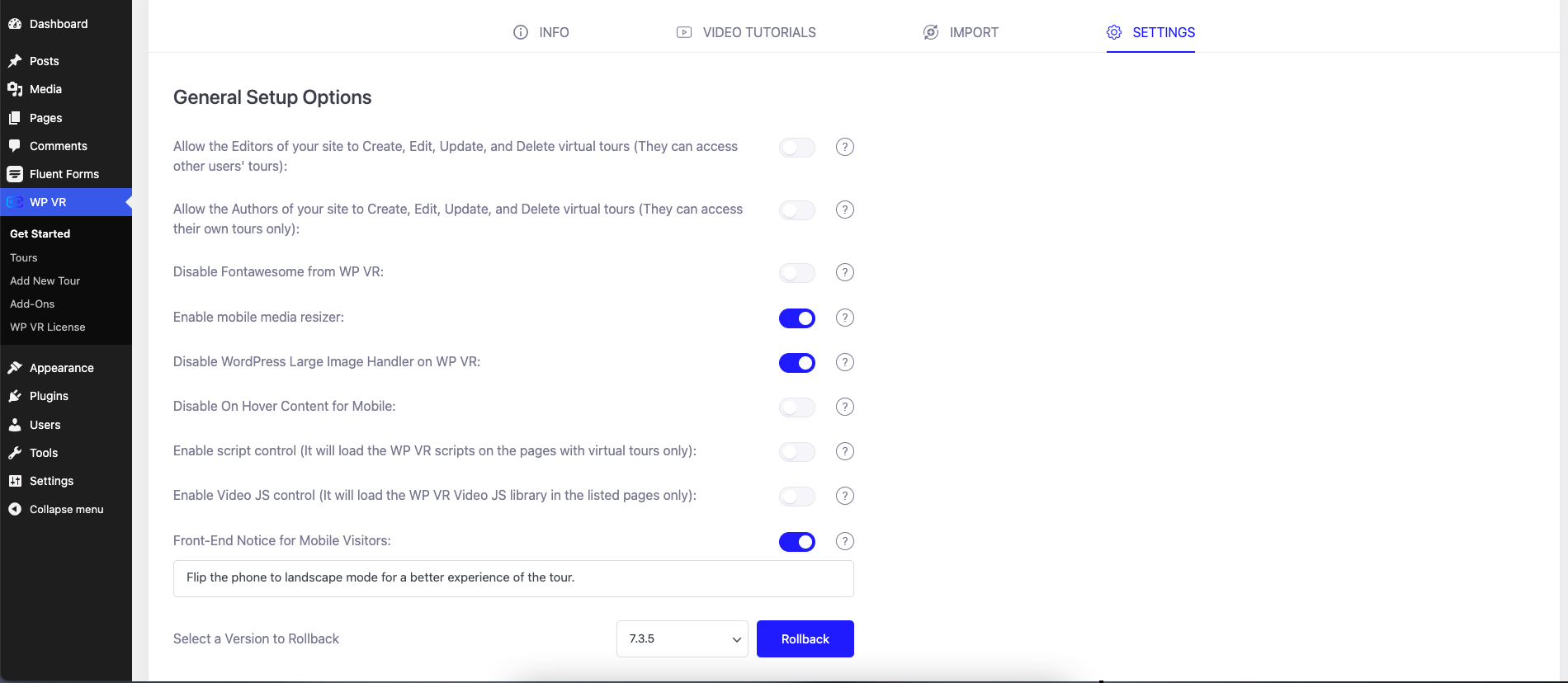
- Deshabilite el controlador de imágenes grandes de WordPress en WP VR:
Ya que está mostrando sus habitaciones de hotel, necesita imágenes de buena calidad. Las imágenes de buena calidad tienden a ser archivos grandes. Esta opción permite que las imágenes grandes mantengan su calidad y evite que WordPress las comprima.
- Habilitar el redimensionador de medios móviles
Esta opción permitirá que sus imágenes 360 se optimicen para tamaños de pantalla más pequeños, especialmente para usuarios de teléfonos móviles y teléfonos inteligentes.
- Aviso de front-end para visitantes móviles
Puede enviar avisos personalizados a los usuarios de dispositivos móviles sobre cómo voltear sus teléfonos para una mejor experiencia.
5. Cree la escena del recorrido virtual del hotel
Ahora nos centraremos en crear un recorrido virtual de 360 grados por la habitación del hotel con el complemento WPVR.
En los menús de su Tablero, coloque el cursor sobre WPVR y haga clic en Agregar nuevo recorrido .
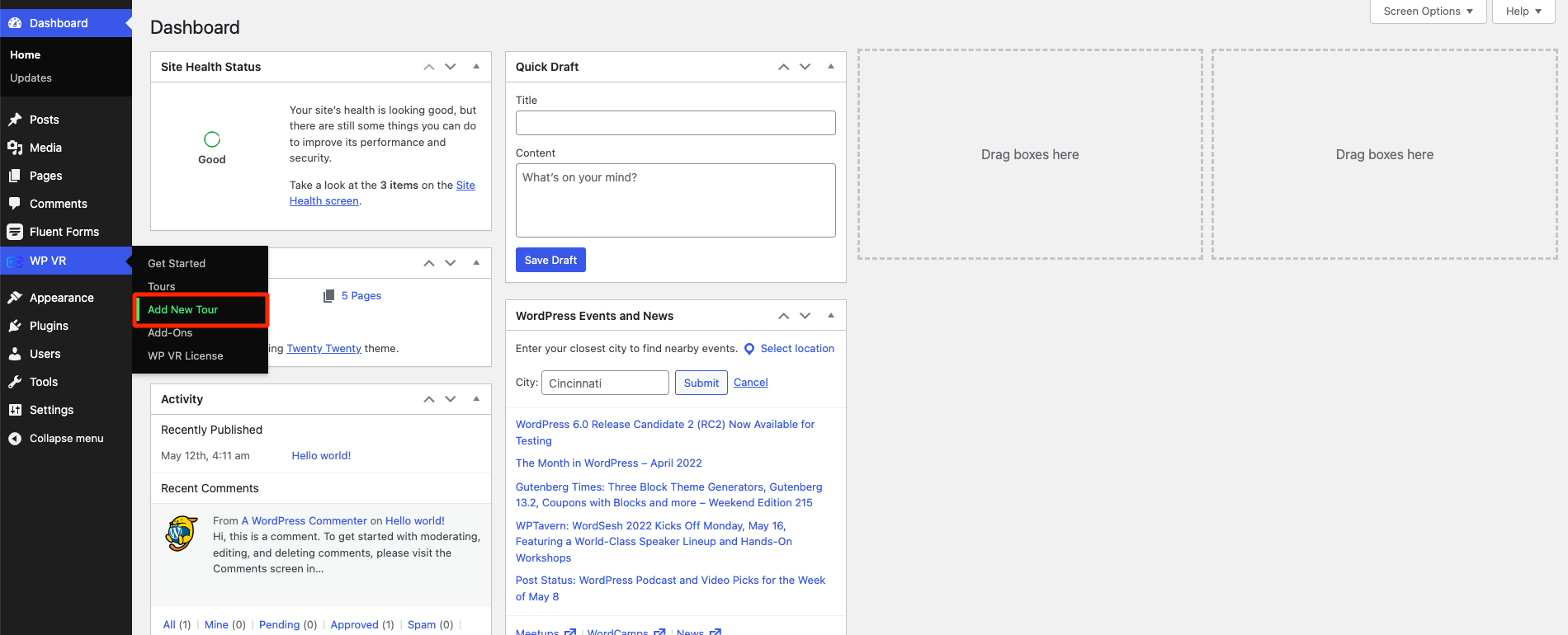
Te llevará a la nueva página de creación de recorridos.
Aquí, primero, dale un título a tu recorrido.
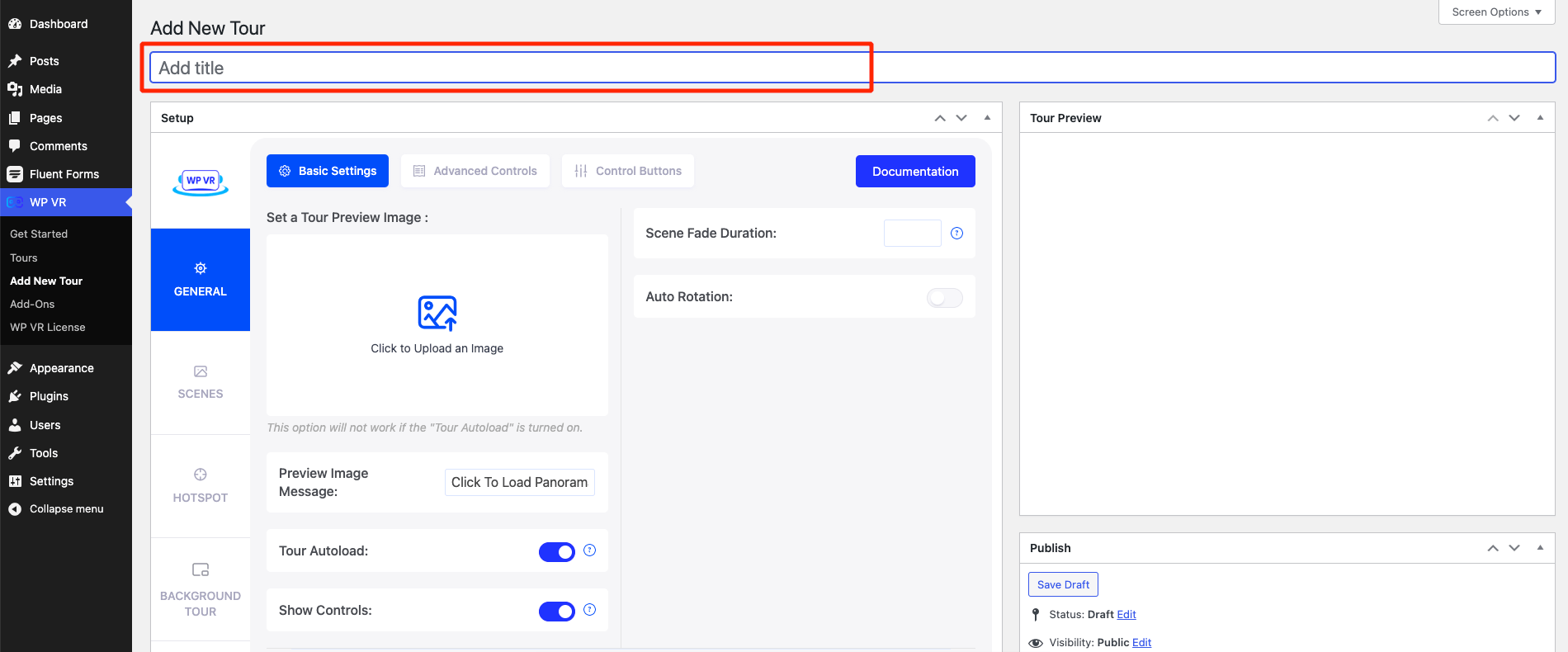
A continuación, habilite la función de rotación automática.
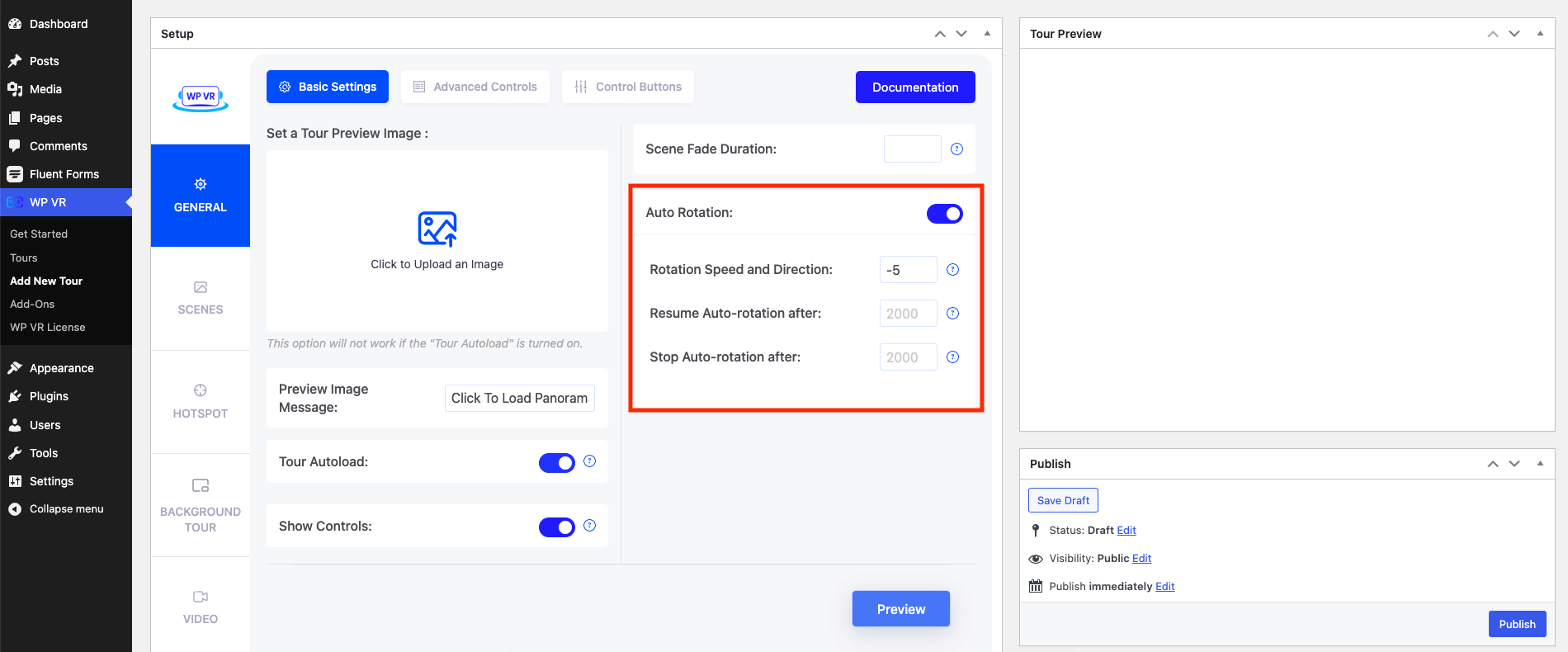
Establezca la velocidad de rotación en una velocidad lenta (-5 es un buen valor) para que su recorrido no gire demasiado rápido.
Ahora, vaya a la pestaña Escenas y cargue una imagen 360 de su habitación de hotel.
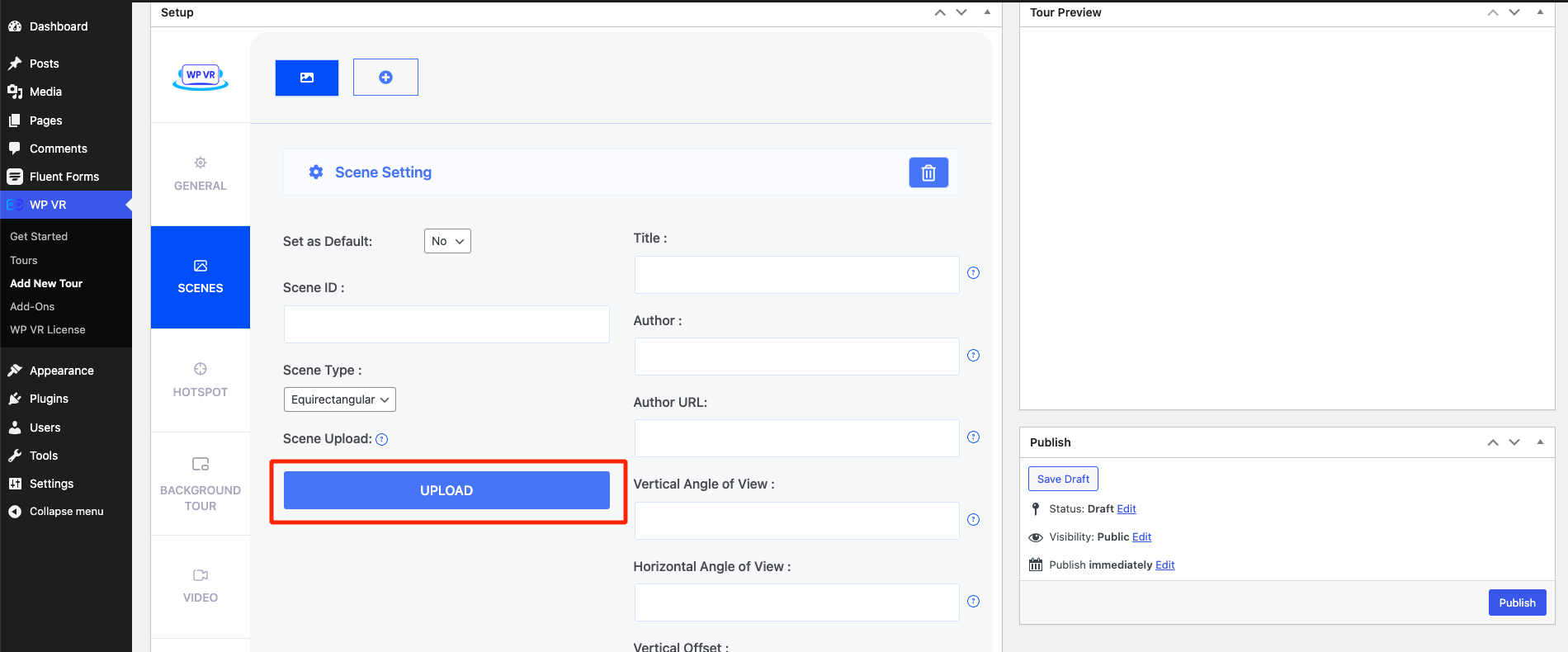
Luego proporcione la ID de la escena, desplácese hacia abajo y haga clic en Vista previa.
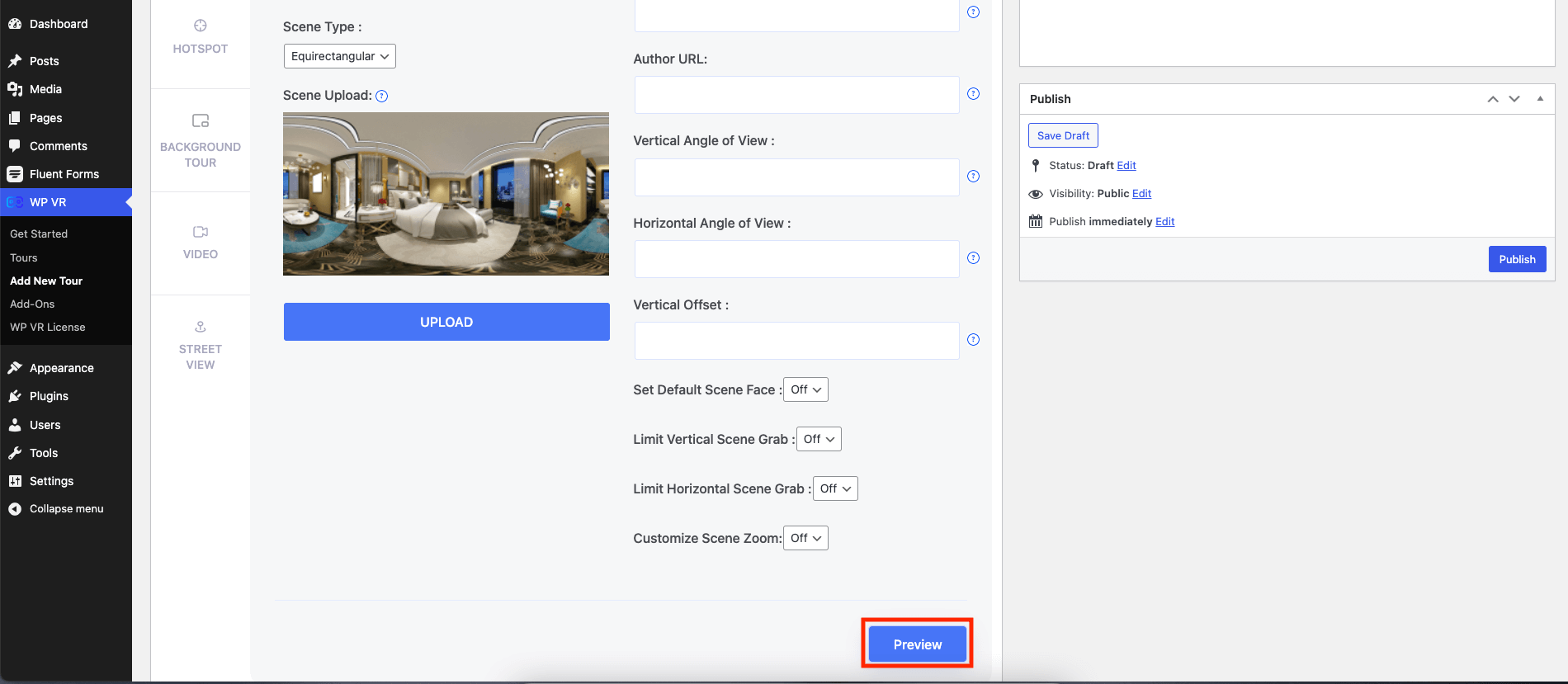
Esto convertirá las imágenes panorámicas 360 en un recorrido virtual y le dará una vista previa de cómo se ve en el lado derecho.
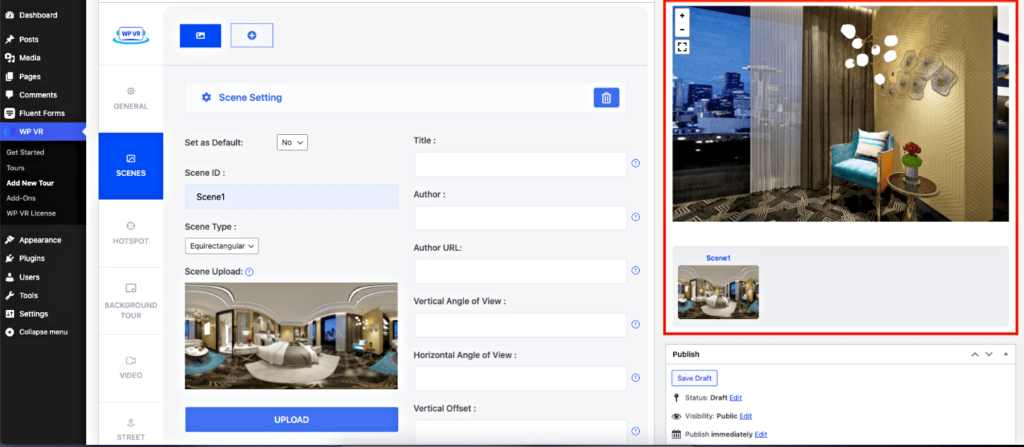
Aquí puede ver los controles básicos que aparecen en el lado izquierdo de la esquina superior izquierda de la vista previa del recorrido. También puede ver que desde que agregué un título a la imagen, el título también apareció en la vista previa del recorrido.

Luego haga clic en el botón Publicar arriba de la vista previa y se guardará el recorrido.
Hasta ahora, lo que ha creado se puede hacer fácilmente con la versión gratuita de WPVR.
Ahora, agreguemos más funciones a este recorrido virtual para que sea más atractivo, y las funciones que usaremos a continuación son la razón por la que necesita WPVR Pro.
6. Usar opciones de control avanzadas
En el menú Generales, si va a la pestaña Controles avanzados, encontrará varias funciones Pro que pueden aumentar su conversión a través de este recorrido virtual.
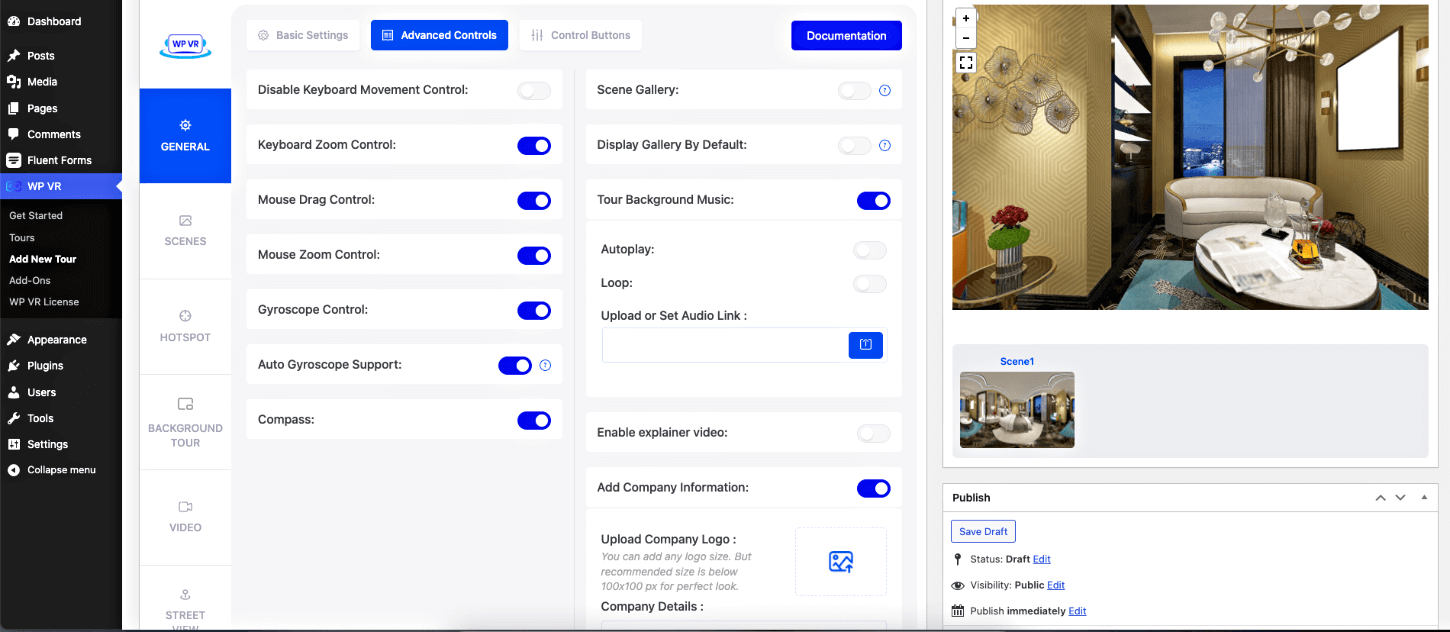
Debe usar las siguientes características para su recorrido por la habitación del hotel:
- Giroscopio
Habilitar esto permitirá que sus prospectos experimenten una experiencia mejorada en sus teléfonos inteligentes.
- Brújula
Esta opción mostrará una brújula en el recorrido, lo que ayudará a los espectadores a comprender la dirección.
- Música de fondo
La música de fondo de la gira es una característica crucial que puede hacer que la gira sea más atractiva. Puede agregar una grabación personalizada o simplemente agregar música relajante durante la gira.
- Agregar información de la empresa
La marca de su hotel es necesaria para el marketing y la publicidad. Agregue el logotipo y los detalles de su hotel a esta sección.
- Vídeo explicativo
También puede usar la función de video explicativo para agregar un breve video introductorio de usted mismo, que el cliente potencial puede ver si lo desea.
Luego puede ir a la pestaña Opciones de control y usar íconos personalizados para los botones de control en la esquina inferior izquierda de su pantalla.
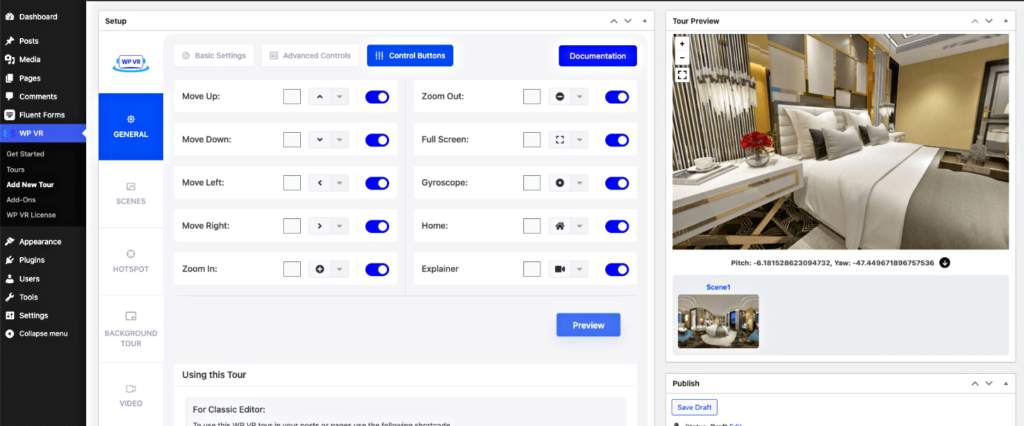
7. Use Hopspots para mejorar los compromisos
Los puntos de acceso son la mejor característica de WPVR. Esto es lo que hará que su recorrido pase de un panorama 360 básico a un recorrido virtual interactivo.
En el recorrido de ejemplo que vio arriba, notará algunos íconos azules sobre los que puede pasar el mouse o hacer clic para obtener más detalles. Esos son lo que llamamos 'puntos de acceso' en WPVR.
Es básicamente un ícono que puede usar para crear compromiso con el comprador al proporcionar información al hacer clic/pasar el mouse, mostrar imágenes o videos al hacer clic/pasar el mouse, agregar música e incluso ofrecer el formulario de reserva.
Veamos cómo puedes usarlos.
Primero, vaya al menú de puntos de acceso justo debajo del menú de escenas.
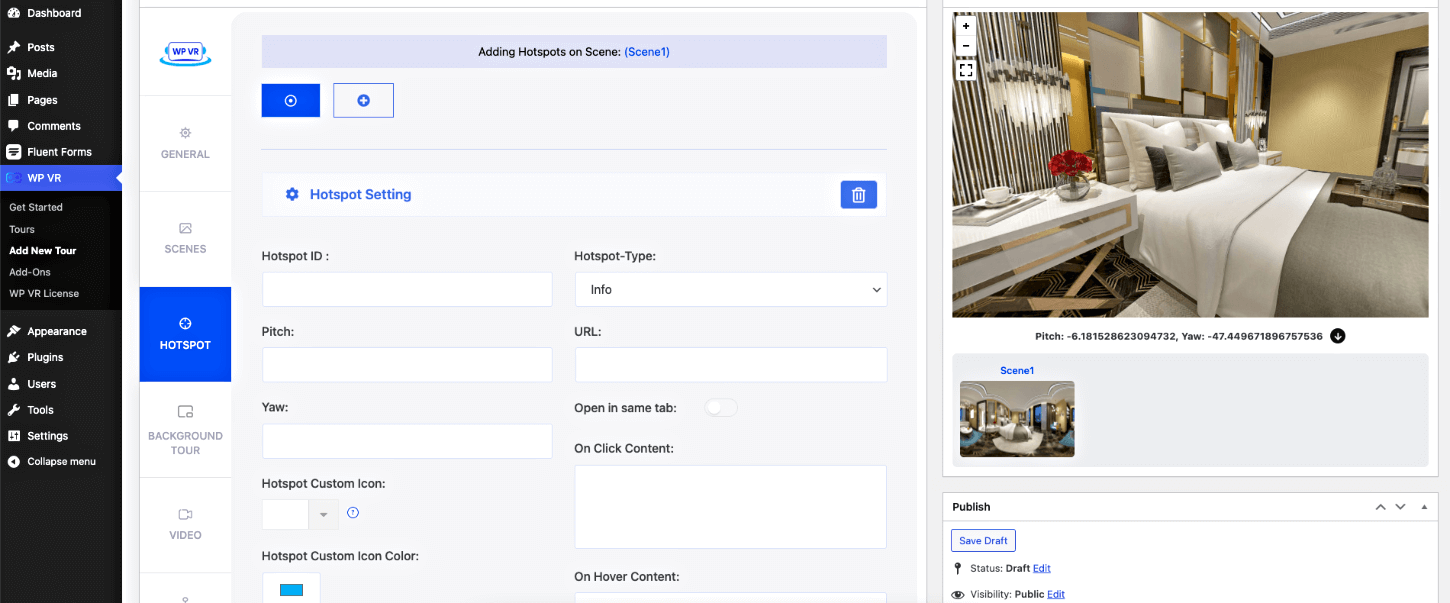
Ahora, hay 4 tipos de puntos de acceso. Vamos a saber acerca de ellos muy rápido.
- Tipo de información
El punto de acceso de tipo de información le permite ver información al hacer clic o al pasar el mouse (es decir, una información sobre herramientas). También puede mostrar imágenes, videos o gifs (que puede incluir usando HTML básico).
– Aprenda a usarlo de manera más efectiva aquí.
Usaremos hotpots de este tipo.
- Tipo de escena
Este tipo de punto de acceso te permitirá conectar dos escenas. Por lo tanto, si tiene dos habitaciones, puede incluir un punto de acceso de tipo de escena para permitir que el visitante haga clic y se mueva entre las dos habitaciones.
– Aprenda a usarlo de manera más efectiva aquí.
En un recorrido por una habitación de hotel, no usaremos esto a menos que sea una suite de dos habitaciones. Pero para un recorrido virtual completo del hotel, esto será muy útil para permitir a los visitantes moverse entre diferentes lugares del recorrido.
- Formas fluidas
Esta es una gran característica. La forma en que agrega un formulario de reserva a WPVR es creando un formulario usando Fluent Forms. Una vez que tenga un formulario listo, puede asignarlo a un punto de acceso de tipo Fluent Forms. Luego, un visitante puede hacer clic en él para obtener el formulario de reserva dentro del recorrido. Obtendrá esta opción cuando tenga el complemento WPVR Fluent Forms.
Usaremos este tipo de punto de acceso para colocar un formulario de reserva dentro del recorrido.
- Producto WooCommerce
Este punto de acceso se utiliza para vincular los productos de WooCommerce al ícono, en el que los visitantes pueden hacer clic para comprar productos durante el recorrido. Aprende más.
No usaremos este tipo de punto de acceso en un recorrido virtual de una habitación de hotel. Pero esto se puede usar en el recorrido virtual completo del hotel, alrededor del área del bar, o tal vez en una tienda de recuerdos donde toma pedidos.
Ahora que conoce los tipos de puntos de acceso, aprendamos cómo puede agregar un punto de acceso de manera significativa.
Mientras está en el menú del punto de acceso, inicialmente, un punto de acceso en blanco está disponible para configurar.
Aquí, incluya una identificación de punto de acceso. Luego, en la vista previa del recorrido, haga clic donde desee colocar el ícono de punto de acceso.
Luego, debajo de la vista previa, verá algunas coordenadas actualizándose. Haga clic en el botón junto a las coordenadas y verá que los valores de cabeceo y guiñada se actualizan en el lado izquierdo.
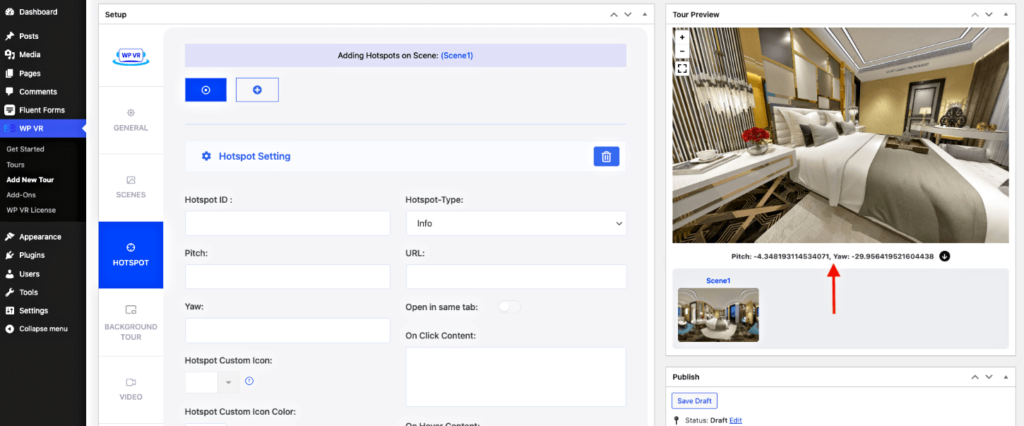
Luego, asigne el tipo de punto de acceso e ingrese los detalles requeridos.
Por ejemplo, supongamos que establece un punto de acceso en las almohadas de la cama. Ahora, elija el tipo de punto de acceso como Tipo de información, luego debajo, en el campo flotante, ingrese el texto "Almohadas de algodón suave".
Lo que hará es ver el ícono del punto de acceso en la parte superior de la almohada y, al pasar el mouse, mostrará el texto "Almohadas de algodón suave".
A continuación, cambie el icono del punto de acceso y asígnele un color adecuado.
Ahora que el punto de acceso está en su lugar, puede actualizar el recorrido y, en la vista previa, puede ver dónde se encuentra el punto de acceso.
Pero notará que el ícono personalizado que usó no está visible en la vista previa. Eso es algo que tienes que ver en la parte delantera. Así es como puede colocar el recorrido en una publicación y página para verlos:
- Incruste un recorrido virtual en una página/publicación.
Úselo para obtener una vista previa de cómo ha resultado hasta ahora. Aquí hay una vista de ejemplo:
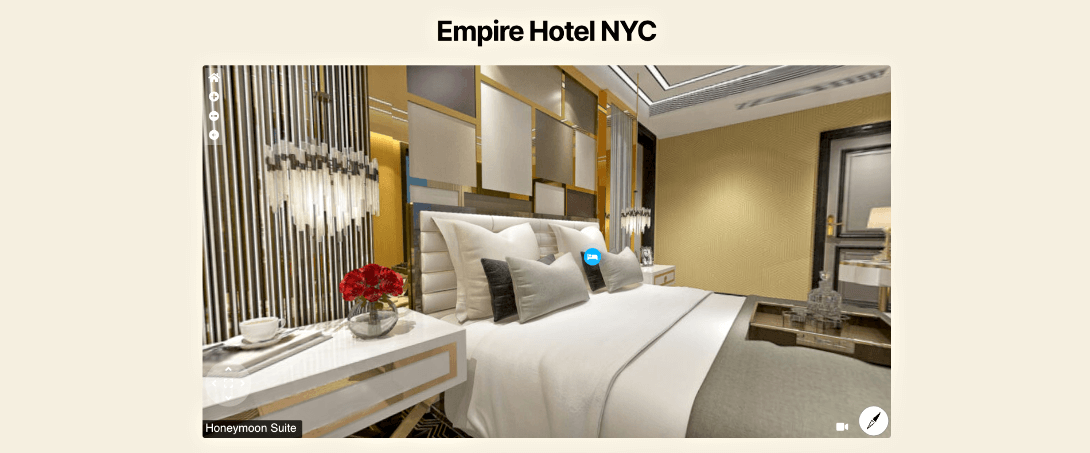
Así, si tiene varias escenas, puede agregar puntos de acceso en diferentes escenas fácilmente.
Puedes leer esto para aprender cómo.
Para agregar un segundo punto de acceso en la misma escena, simplemente haga clic en el ícono Más '+' arriba y aparecerán las opciones para configurar un segundo punto de acceso.
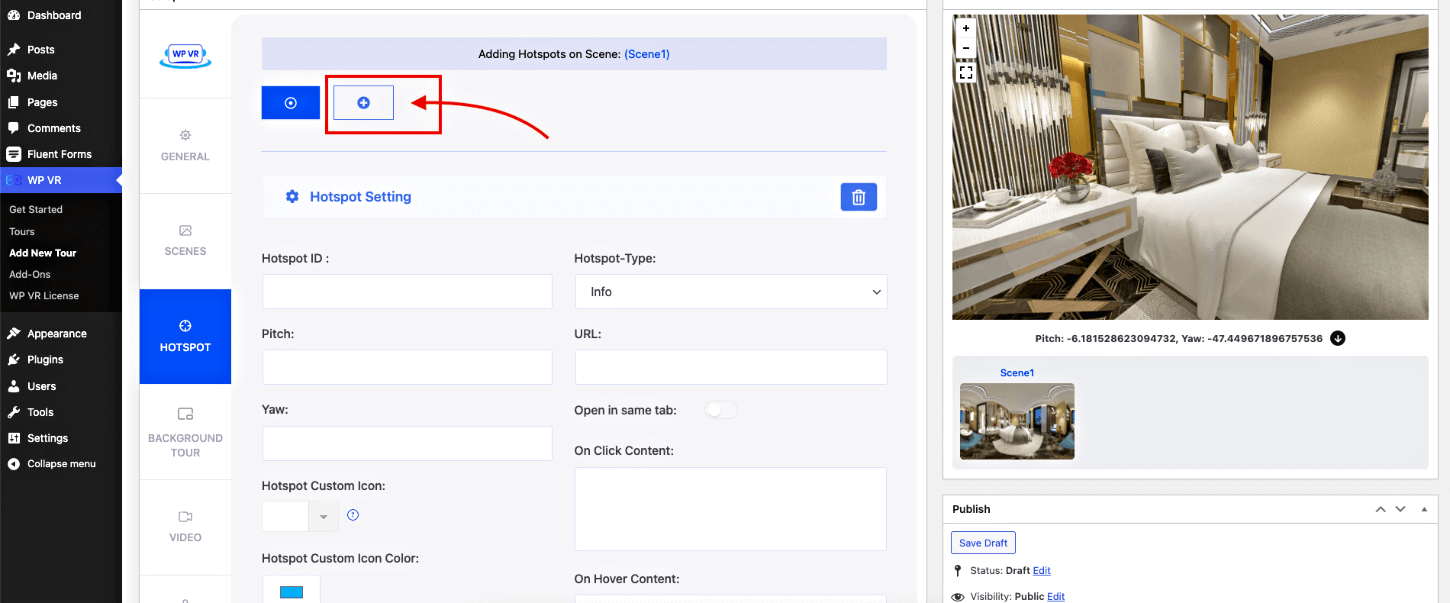
Ahora que sabe cómo agregar puntos de acceso, sigamos adelante y agreguemos el formulario de reserva.
8. Agregue un formulario de reserva en su recorrido por la habitación del hotel
Antes de poder asignar un formulario, debe crear uno en FluentForms.
En Fluent Forms, encontrará un hermoso formulario de reserva de sala que puede usar sobre la marcha. O puede crear uno desde cero.
Una vez que tenga el formulario listo, regrese al recorrido de WPVR que creó y agregue un punto de acceso como lo hizo anteriormente. Pero, esta vez, elija el tipo de punto de acceso como Fluent Forms.
Una vez que lo haga, obtendrá todos los formularios disponibles en una vista desplegable.
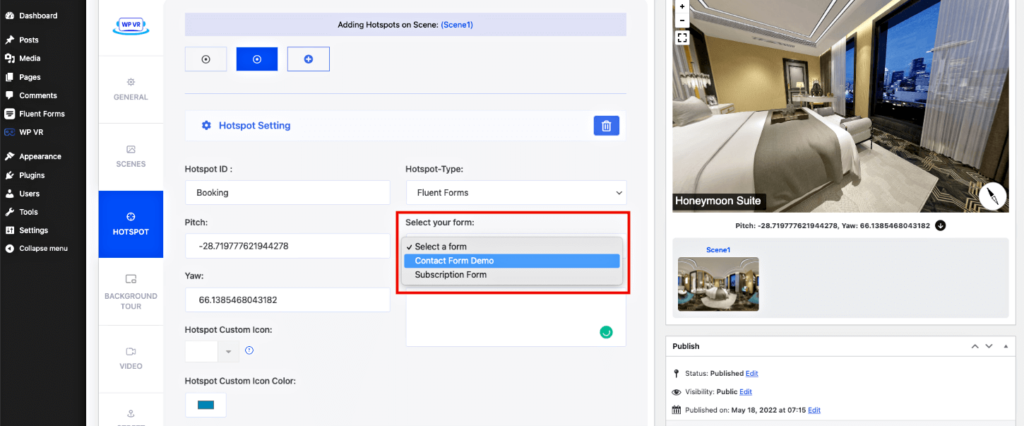
Simplemente seleccione el formulario de reserva deseado y luego agregue un texto en el campo 'contenido flotante' que diga "Haga clic para reservar esta habitación ahora" para que las personas puedan pasar el cursor sobre él y saber que pueden reservar esta habitación haciendo clic allí.
Una vez que tengas el formulario arriba. Actualice el recorrido y los cambios se guardarán. Y eso es. Su recorrido por la habitación del hotel está listo. Puede insertarlo directamente en la página principal de la lista de salas, donde las personas navegan para ver las salas disponibles. (También puede incluir una imagen de vista previa del recorrido, que será visible al incrustarse en una página, para que las personas puedan hacer clic en ella para ingresar al recorrido).
Por lo tanto, puede crear un recorrido por la habitación del hotel por separado para cada una de sus habitaciones y usarlos en la página de listado de habitaciones, o puede agregar más escenas de diferentes habitaciones y otras instalaciones de todo el hotel y convertirlo en un completo recorrido interactivo.
– Así es como puedes agregar más escenas al mismo recorrido.
Eso es todo. Ahora sabe lo fácil que es crear un tour virtual de hotel en WordPress.
Notas del autor
El uso de recorridos por habitaciones de hotel o un recorrido virtual completo del hotel puede marcar una gran diferencia. A la gente definitivamente le resultará más conveniente reservar habitaciones en su hotel que otros que simplemente muestran imágenes.
Ya es hora de que incluya recorridos virtuales como parte de su estrategia de marketing para evitar perder la posibilidad de convertir a más prospectos y generar más reservas, especialmente en la próxima temporada de vacaciones.
- Eche un vistazo a algunos increíbles recorridos virtuales creados con otros usuarios de WPVR.
Le dará una buena idea de por qué es una gran inversión comenzar a usar WPVR para el sitio web de su hotel de WordPress.
Incluso si no usa WordPress para su sitio web principal, aún puede considerar obtener un segundo sitio web en WordPress solo para alojar los recorridos virtuales, que luego puede integrar en su sitio web que no es de WordPress.
- Así es como inserta un recorrido virtual de WPVR en un sitio que no es de WordPress.
Deseando que dupliques tus reservas pronto. Salud.
